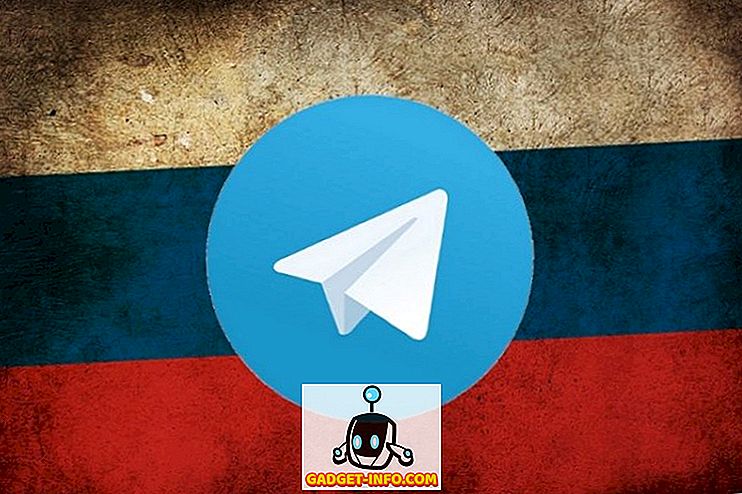Microsoft Paint adalah aplikasi pembuatan karya seni klasik yang sudah diinstal sebelumnya pada PC Windows. Sudah ada sejak Windows 1.0, kembali pada tahun 1985, dan cukup mudah salah satu aplikasi Windows yang paling dikenal (dan digunakan). Selama bertahun-tahun, aplikasi Paint memiliki fungsionalitas dasar yang diharapkan dari aplikasi yang sederhana dan mudah digunakan. Namun, dengan Pembaruan Windows 10 Creators, Microsoft mendorong aplikasi "Paint 3D" yang hidup berdampingan dengan Paint. Aplikasi baru ini memiliki dukungan untuk objek 3D, dan banyak lagi. Sayangnya, macOS tidak datang dengan aplikasi pembuatan gambar (bahkan bukan aplikasi dasar seperti Paint). Jadi, jika Anda mencari Microsoft Paint di Mac, berikut adalah 7 alternatif Paint untuk Mac yang dapat Anda gunakan:
1. Kuas
Jika Anda mencari aplikasi yang berfungsi persis seperti Paint pada Windows, tidak terlihat lagi selain Paintbrush. Aplikasi gratis ini persis sama dengan rekan Windows-nya, dan memiliki semua alat yang akan Anda temukan di aplikasi Paint, langsung ke kaleng semprotan. Sama seperti Microsoft Paint, antarmuka ini sangat sederhana, dan mudah digunakan. Dengan desainnya yang sangat (dan mirip dengan Microsoft Paint), aplikasi ini tidak benar-benar cocok untuk membuat karya seni berkualitas tinggi di komputer Anda, namun, untuk sebagian besar tugas pembuatan gambar sederhana, aplikasi ini akan bekerja dengan sangat baik.

Saat meluncurkan aplikasi, Anda dapat memilih dimensi gambar yang ingin Anda buat; ada preset untuk berbagai ukuran, atau Anda dapat pergi dengan ukuran khusus. Untuk aplikasi gratis, Paintbrush luar biasa. Ini menawarkan semua alat dasar yang Anda harapkan dari alternatif Microsoft Paint, dan dapat menyimpan file ke dalam format yang paling banyak digunakan, termasuk JPEG, PNG, BMP, dan banyak lagi. Satu-satunya hal buruk tentang aplikasi ini, adalah bilah alat adalah jendela mengambang terpisah, dan tidak ada opsi untuk menggunakan aplikasi dalam "mode jendela tunggal". Tetap setia pada filosofi macOS, Paintbrush mendukung tab, sehingga Anda dapat membuat banyak gambar, tanpa harus meluncurkan instance aplikasi yang terpisah.
Unduh gratis)
2. Kejahatan
Mischief adalah alternatif Paint keren yang bisa Anda gunakan di Mac Anda. Aplikasi ini dilengkapi dengan seperangkat alat yang sangat mendasar, tetapi dapat digunakan untuk membuat beberapa karya seni yang sangat hebat, berkat konfigurasi yang ditawarkan dengan masing-masing alat. Mirip dengan MS Paint, Mischief menawarkan pena dasar, penghapus, dan alat bentuk, tetapi tidak meminjam banyak hal lain dari rekan Windows-nya. Alat menawarkan beberapa konfigurasi, dan Anda dapat mengedit ukuran kuas, dan nilai opacity untuk setiap kuas yang ditawarkan oleh aplikasi.

Aplikasi ini tersedia dalam rasa gratis dan berbayar, namun, versi gratisnya tidak mendukung lapisan, yang merupakan fitur penting untuk setiap karya seni serius. Anda dapat mengunduh uji coba gratis untuk versi lengkap aplikasi dari situs web mereka, dan mencobanya gratis selama 15 hari, sebelum memutuskan apakah Anda benar-benar membutuhkan fitur tambahan atau tidak. Secara keseluruhan, aplikasi ini merupakan alternatif yang baik untuk Paint, dan sangat mirip dengan apa yang ditawarkan Microsoft dengan Paint pada Windows.
Unduh ($ 25, uji coba gratis 15 hari, versi gratis juga tersedia)
3. Cat X Lite
Aplikasi lain yang dapat Anda gunakan sebagai alternatif untuk Paint, Paint X Lite hadir dengan banyak fitur yang akan Anda temukan di aplikasi Paint, bersama dengan beberapa fitur tambahan yang dapat berguna. Paint X Lite hadir dengan alat-alat seperti pensil, color picker, bucket isi, dan bahkan alat teks. Ia bahkan memiliki alat semprotan, seperti Microsoft Paint. Plus, dengan sejumlah besar opsi kuas yang disertakan dengan aplikasi ini, Anda dapat dengan mudah membuat banyak seni digital yang tampak hebat. Paint X Lite bahkan hadir dengan sejumlah besar bentuk yang pasti akan membuatnya lebih mudah untuk membuat bentuk seperti bintang, poligon, dan banyak lagi. Itu juga dilengkapi dengan alat seleksi yang dapat Anda gunakan dengan mudah.

Aplikasi itu sendiri tersedia dalam rasa gratis dan berbayar. Saya memilih untuk menggunakan opsi gratis, mengujinya, dan berfungsi dengan sangat baik. Satu-satunya masalah dengan versi gratis Mischief, adalah bahwa itu menempatkan tanda air di atas gambar Anda, mengatakan " Dibuat oleh Paint X ". Jika tidak, aplikasi ini merupakan opsi yang sangat baik untuk digunakan sebagai alternatif Microsoft Paint di Mac.
Unduh (Gratis, Berbayar $ 9, 99)
4. Cat 2
Alternatif MS Paint lain untuk Mac adalah Paint 2. Aplikasi ini memiliki alat yang mirip dengan apa yang ditawarkan Paint (termasuk alat airbrush semprotan seperti), dan juga mudah digunakan. Aplikasi ini menggabungkan fitur-fitur dari rekanan Windows-nya, dengan fitur-fitur bermanfaat seperti lapisan . Namun, tidak ada opsi untuk secara eksplisit membuat layer baru di aplikasi; setiap kali Anda membuat objek baru di kanvas, itu secara otomatis ditambahkan ke layer baru. Anda dapat dengan bebas memindahkan layer ke atas dan ke bawah, atau menambahkan beberapa layer ke grup yang sama, untuk manipulasi yang mudah.

Sementara Paint hanya memiliki jenis alat seleksi terbatas yang tersedia, Paint 2 juga memiliki alat seleksi ajaib, yang jelas merupakan tambahan yang berguna. Aplikasi ini tersedia secara gratis, tetapi Anda dapat meningkatkan ke versi lengkap dengan pembelian dalam aplikasi, yang akan menambahkan beberapa fitur berguna lainnya ke aplikasi, termasuk penyesuaian warna . Namun, aplikasi ini memang memiliki banyak fitur hebat bahkan dalam versi gratisnya, termasuk hal-hal seperti pengaturan perataan dan distribusi untuk berbagai objek di kanvas. Paint 2 juga mendukung tab, sehingga Anda dapat dengan mudah bekerja pada banyak gambar tanpa harus membuka contoh aplikasi yang terpisah untuk melakukannya.
Unduh (Gratis, dengan pembelian dalam aplikasi)
5. Acorn
Jika Anda mencari aplikasi yang mudah digunakan, seperti Paint, tetapi dengan sedikit fungsi tambahan, tidak terlihat lagi dari Acorn. Aplikasi ini hadir dengan antarmuka yang sangat mengingatkan pada Microsoft Paint, dan dengan semua alat yang disertakan oleh Paint, bersama dengan beberapa lainnya. Di mana Acorn benar-benar menunjukkan kekuatan sebenarnya dalam jumlah opsi pengeditan yang ditawarkannya. Anda dapat membuat banyak layer di Acorn, dan melakukan sejumlah besar suntingan pada setiap dan setiap lapisan gambar.

Anda dapat melakukan koreksi warna, menambahkan blur, melakukan penyesuaian warna, menambahkan gradien, menyesuaikan dgn mode, mempertajam, dan melakukan lebih banyak lagi. Opsi-opsi ini mungkin tampak sedikit berlebihan, jika Anda tidak tahu apa yang mereka lakukan, tetapi bermain-main dengannya dapat dengan cepat membantu Anda meningkatkan pengeditan yang Anda lakukan pada karya seni Anda. Anda bahkan dapat menambahkan sejumlah distorsi pada gambar Anda, yang benar-benar dapat menambah kedalaman apa pun yang sedang Anda kerjakan. Acorn adalah aplikasi berbayar, tetapi Anda dapat mengunduh uji coba gratis dari situs web mereka.
Unduh ($ 29, 99, uji coba gratis 15 hari)
6. Pixelmator
Pixelmator pada dasarnya adalah versi supercharged Paint . Aplikasi ini memiliki semua lonceng dan peluit dari penawaran Microsoft, bersama dengan sejumlah alat canggih. Jika Anda menyukai karya seni serius di Mac, Pixelmator adalah cara yang tepat. Ini adalah aplikasi yang dirancang dengan indah, dan dapat melakukan sejumlah besar fungsi yang pasti akan membuat Anda jatuh cinta dengan aplikasi tersebut. Aplikasi ini dilengkapi dengan semua alat yang tersedia di Paint, seperti alat kuas, pensil, dan sejumlah alat pilihan. Namun, Pixelmator juga membawa sejumlah alat bermanfaat lainnya. Alat-alat seperti alat spons, alat lungsin, alat blur dan mempertajam, bersama dengan pena, dan alat pena bentuk bebas. Ada banyak alat lain, dan salah satu yang sangat saya sukai adalah alat slice. Dengan alat irisan, Anda dapat membuat irisan gambar Anda, dan mengekspornya sebagai gambar terpisah.

Pixelmator juga menghadirkan sejumlah efek hebat yang dapat Anda terapkan pada gambar Anda, untuk menyesuaikan tampilan karya seni Anda persis seperti yang Anda inginkan. Berkat dukungan lapisan dalam aplikasi, Anda dapat dengan bebas membuat karya seni yang rumit dengan cara yang dapat dikelola dan diperluas. Pixelmator adalah aplikasi berbayar, tetapi sepadan dengan harganya, dan jika Anda akan menggunakan Mac Anda untuk kreasi seni digital yang serius, Anda harus memeriksa Pixelmator.
Unduh ($ 29, 99)
7. GIMP
GIMP adalah aplikasi open source yang tersedia secara bebas yang dapat berfungsi sebagai alternatif yang bagus untuk Paint. Aplikasi ini sangat kuat, dan lebih merupakan alternatif Photoshop, daripada alternatif Paint, tetapi karena kemudahan penggunaannya, dan kenyataan bahwa itu tersedia secara bebas, itu adalah alternatif yang layak untuk Paint pada Mac. Aplikasi ini dilengkapi dengan sejumlah fitur canggih, bersama dengan semua alat dasar yang tersedia di MS Paint. Dengan GIMP, Anda dapat memanfaatkan kekuatan penuh dari semua alat, filter, efek, dan kuas aplikasi yang dapat disesuaikan . Anda dapat menyesuaikan hal-hal seperti tekanan sikat, kekerasannya, dan banyak lagi. Anda bahkan dapat menambahkan bobot pada sikat, untuk mendapatkan goresan yang halus, saat Anda harus menggambar kurva yang halus, dan menghindari kegugupan. Anda dapat menambahkan efek seperti gaussian blurs, penyesuaian warna, koreksi warna, dan banyak lagi.

Aplikasi ini juga mendukung lapisan, dan Anda bahkan dapat menggunakan lapisan untuk membuat GIF animasi, jika mau. Namun, proses pembuatan GIF di GIMP agak memakan waktu. Ada sejumlah besar opsi penyesuaian yang tersedia untuk setiap kuas di aplikasi, sehingga Anda bisa mendapatkan efek persis yang Anda inginkan dalam karya seni Anda. GIMP adalah aplikasi yang sangat kuat, dan jika yang Anda cari adalah aplikasi sederhana, yang berperilaku persis seperti Paint, dan tidak melakukan banyak hal lain, GIMP bukan untuk Anda.
Unduh gratis)
LIHAT JUGA: Alternatif Pencari 4 Teratas untuk Mac yang Dapat Anda Gunakan
Gunakan Alternatif MS Paint ini untuk Mac
Meskipun saya tidak tahu mengapa Microsoft tidak mengambil kesempatan ini untuk membuat aplikasi Paint yang sempurna untuk Mac, intinya adalah, yang dimiliki oleh berbagai pengembang lainnya. Anda dapat menemukan cukup banyak aplikasi di App Store yang berfungsi seperti Paint (atau klaim), namun, 7 aplikasi ini adalah pilihan pribadi saya untuk aplikasi yang dapat Anda pertimbangkan, jika Anda mencari aplikasi alternatif Microsoft Paint untuk macOS . Bergantung pada jenis fitur yang Anda cari, Anda dapat memilih salah satu dari aplikasi ini dan mulai membuat seni digital yang hebat dengannya.
Seperti biasa, saya ingin mengetahui pemikiran Anda tentang mengapa Apple tidak menyertakan alat pembuatan gambar dengan Mac, dan mengapa Microsoft juga tidak membuat satu untuk macOS. Juga, jika Anda mengetahui ada aplikasi lain yang layak berada di daftar ini, beri tahu saya tentang hal itu, di bagian komentar di bawah.